Not
Åtkomst till den här sidan kräver auktorisering. Du kan prova att logga in eller ändra kataloger.
Åtkomst till den här sidan kräver auktorisering. Du kan prova att ändra kataloger.
[Det här avsnittet utgör förhandsdokumentation och kan komma att ändras.]
Du kan skapa Microsoft Power Platform-dataflöden från frågor i Microsoft Excel-arbetsböcker för att dra nytta av molnbaserade dataflöden som uppdaterar och bearbetar data med jämna mellanrum i stället för att utföra dessa åtgärder manuellt i Excel.
Den här artikeln beskriver hur du exporterar frågor från Excel till en Power Query-mall som sedan kan importeras till Power Platform-dataflödet för att skapa ett dataflöde.
Anmärkning
Förhandsgranskningsfunktionen för att skapa Power Query-mallar från frågefunktionen är endast tillgänglig för Office Insiders. Mer information om Office Insider-programmet finns i Office Insider.
Översikt
Att arbeta med stora datamängder eller tidskrävande frågor kan vara besvärligt varje gång du måste utlösa en datauppdatering manuellt i Excel eftersom det krävs resurser från datorn för att göra detta, och du måste vänta tills beräkningen är klar för att hämta de senaste data. Att flytta dessa dataåtgärder till ett Power Platform-dataflöde är ett effektivt sätt att frigöra datorns resurser och få de senaste data som du kan använda i Excel.
Det tar bara två snabba steg för att göra detta:
- Exportera frågor i Excel till en Power Query-mall
- Skapa ett Power Platform-dataflöde från Power Query-mallen
Exportera frågor i Excel till en Power Query-mall
Det första steget är att skapa en Power Query-mall med dina frågor i Excel.
Starta Power Query-redigeraren från fliken >Hämta data>starta Power Query-redigeraren.
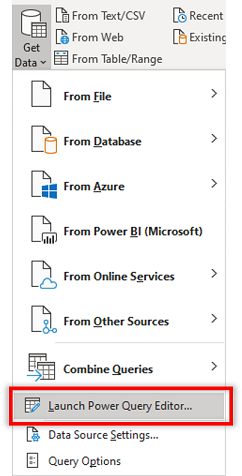
När Power Query har laddats väljer du File>Exportera mall.
Exportera mall-alternativet finns på Arkiv-menyn.
Mallen kräver grundläggande information, till exempel ett namn och en beskrivning innan den kan sparas lokalt på datorn.
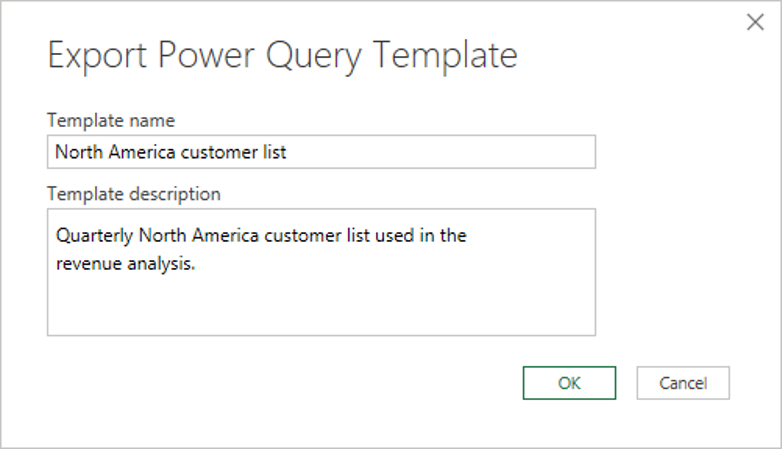
Skapa ett Power Platform-dataflöde från Power Query-mallen
Logga in på Power Apps.
I det vänstra navigeringsfönstret väljer duDatadataflöden>.
I verktygsfältet väljer du Importmall för nytt dataflöde>.
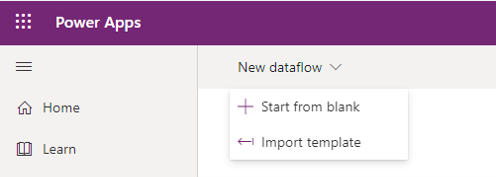
Välj den Power Query-mall som du skapade tidigare. Dataflödesnamnet kommer att förifyllas med det angivna mallnamnet. När du är klar med skärmen för att skapa dataflöde väljer du Nästa för att visa dina frågor från Excel i frågeredigeraren.
Från och med nu går du igenom den normala processen för att skapa och konfigurera dataflöden så att du kan transformera dina data ytterligare, ange uppdateringsscheman för dataflödet och alla andra möjliga dataflödesåtgärder. Mer information om hur du konfigurerar och skapar Power Platform-dataflöden finns i Skapa och använda dataflöden.